当前位置:首页 > 帮助中心 > 华为MateBook 14s笔记本重装win7方法
华为MateBook 14s笔记本重装win7方法
华为MateBook 14s笔记本重装win7方法。在使用华为MateBook 14s笔记本电脑的过程中,有时我们可能需要重装操作系统。重装操作系统可以解决一些系统问题,提升电脑的性能。所需系统和工具: 1. Windows 7安装镜像文件 2. U盘启动盘。注意,备份重要数据 在重装系统之前,我们需要备份重要的数据,以免丢失。本文将介绍华为MateBook 14s笔记本重装win7方法,帮助大家轻松完成操作。
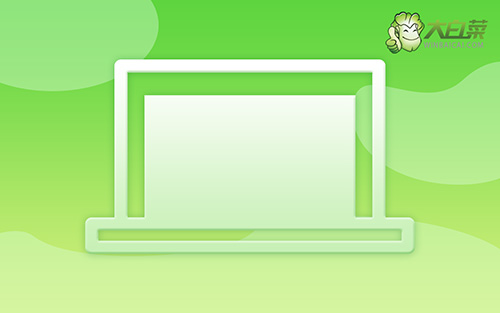
华为MateBook 14s笔记本重装win7方法
第一步:大白菜u盘制作
1、准备工具:一个质量好的u盘,大白菜U盘启动盘制作工具。
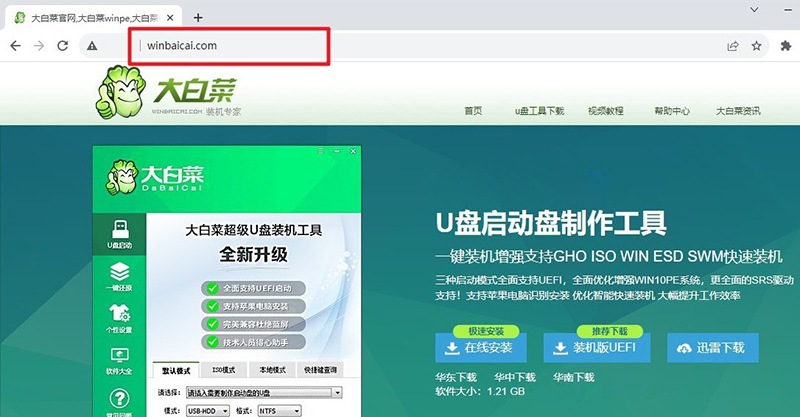
2、进入U盘启动盘制作界面后,选中u盘,默认设置,点击一键制作成usb启动盘。
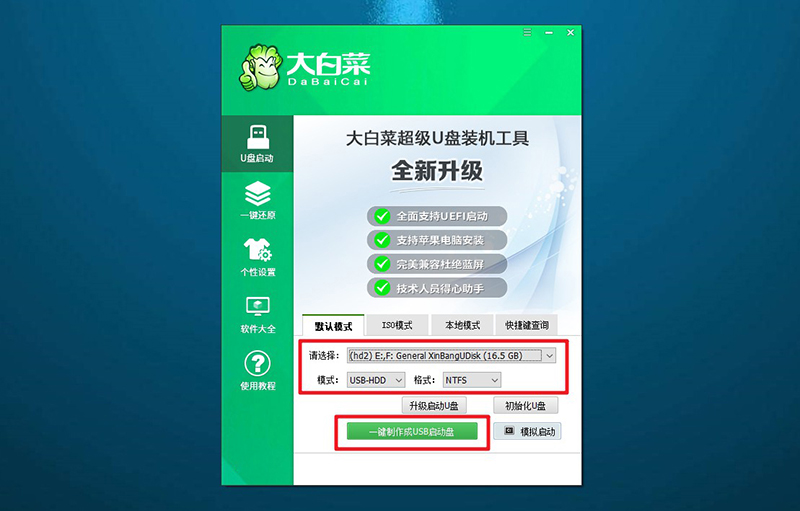
3、制作u盘启动盘涉及系统文件,下载操作之前,先关闭杀软。
第二步:大白菜u盘启动
1、除了bios快捷键之外,你还可以选择使用u盘启动快捷键来设置,操作还是比较简单的。
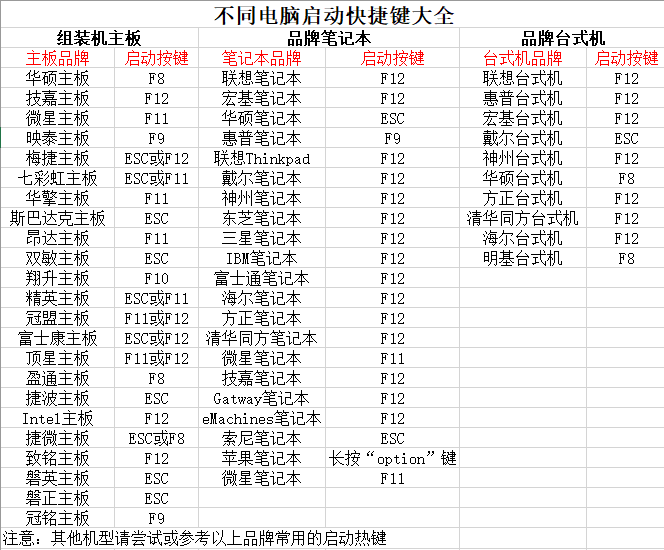
2、将u盘启动盘接入电脑,如图所示,通过u盘启动快捷键设置,电脑将会读取u盘数据启动。
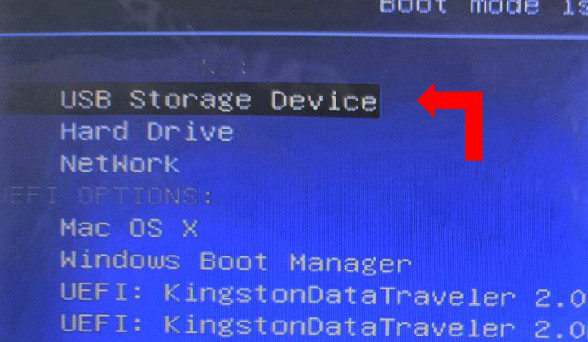
3、接着,选中大白菜u盘主菜单中的【1】,回车即可进入u盘系统桌面,准备重装系统。
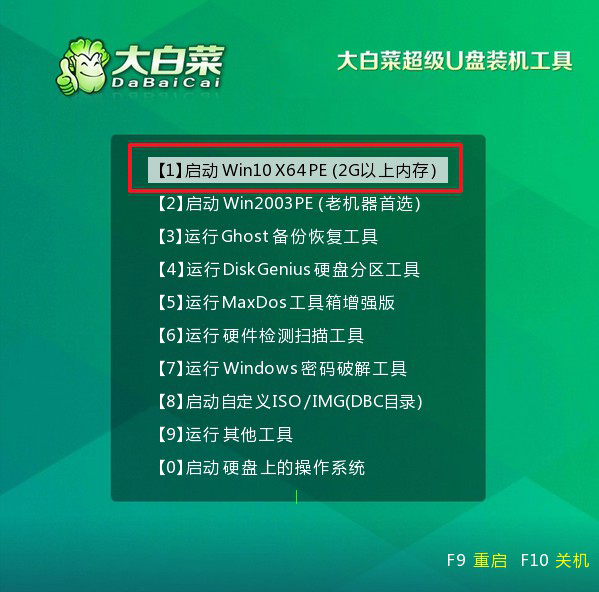
第三步:大白菜u盘装win7
1、这一步很重要,打开装机软件之后,按照图片所示,进行选项设置,再点击“执行”系统安装。
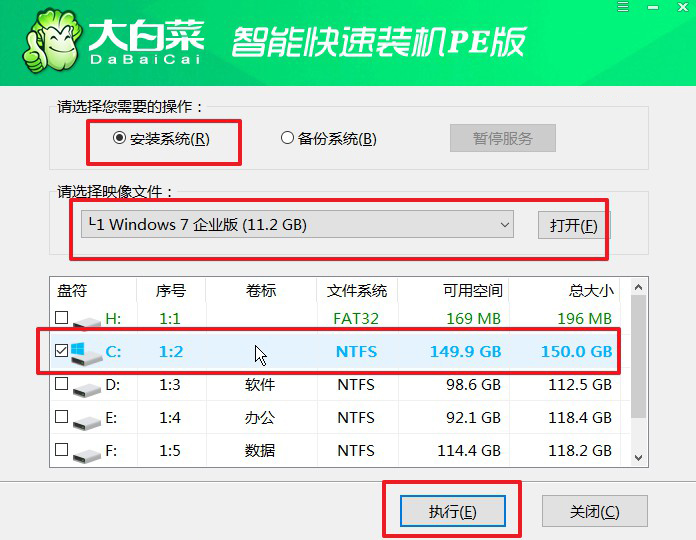
2、弹出一键还原页面后,无需设置,默认相关选项,直接点击“是”进入下一步。
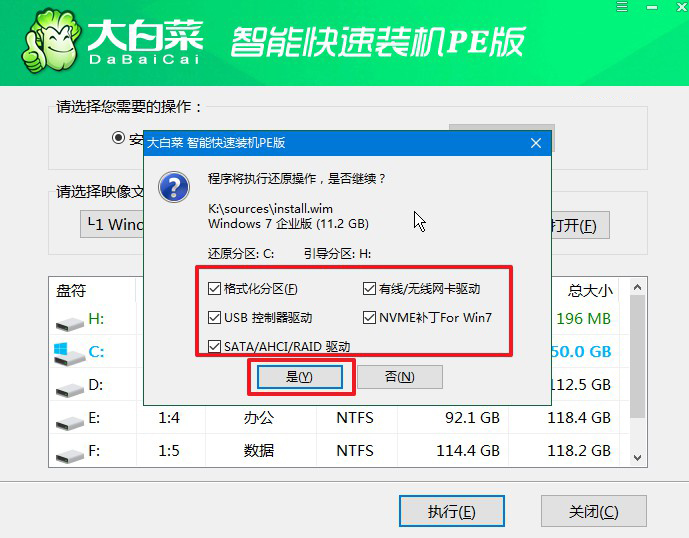
3、然后,注意勾选“完成后重启”并在电脑第一次重启时,拔掉大白菜U盘即可。
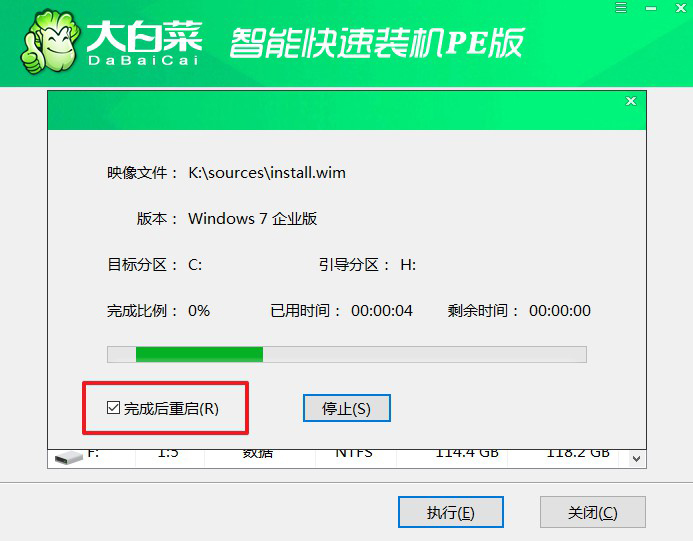
4、注意,稍后电脑会多次重启,这是正常现象,等待电脑进入win7系统界面,则表示重装成功。

通过以上步骤,我们可以轻松地完成华为MateBook 14s笔记本重装win7方法。重装系统可以解决一些系统问题,提升电脑的性能。在操作过程中,请注意备份重要数据,并谨慎选择分区和格式化硬盘的操作,以免误删数据。请确保安装光盘或镜像文件的完整性,避免安装过程中出现错误。 希望本文对大家有所帮助!

